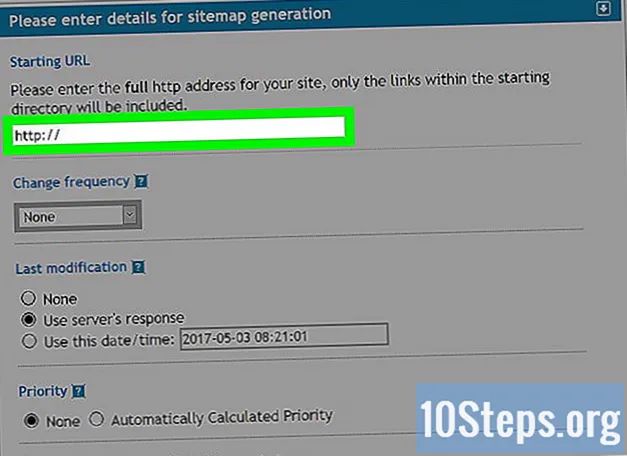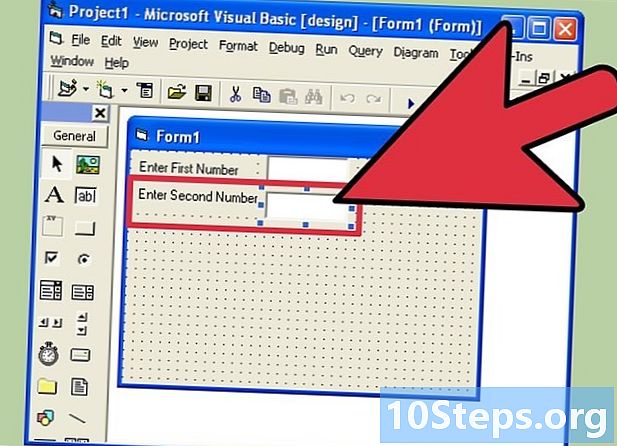
NộI Dung
là một wiki, có nghĩa là nhiều bài viết được viết bởi một số tác giả. Để tạo ra bài viết này, 21 người, một số người vô danh, đã tham gia vào phiên bản của nó và cải tiến theo thời gian.Visual Basic 6.0 là môi trường phát triển để hiện thực hóa các ứng dụng trực quan bằng ngôn ngữ Cơ bản. Mặc dù không còn được Microsoft hỗ trợ trong nhiều năm, Visual Basic 6.0 vẫn chạy trên nhiều hệ thống trên khắp thế giới và hàng ngàn ứng dụng đã được phát triển với ngôn ngữ này và nhiều ứng dụng vẫn đang được sử dụng trên toàn thế giới. Visual Basic 6.0 là bản triển khai mới nhất chính thức của Microsoft Basic gốc (GWBasic, Qbasic và QuickBasic), các phiên bản gần đây nhất như Visual Basic.Net có ít nhiều báo cáo với Basic cũ tốt mà cả một thế hệ chuyên gia máy tính bắt đầu sự nghiệp.
giai đoạn
-

Mở Visual Basic 6.0 và tạo một dự án ứng dụng tiêu chuẩn. Loại dự án này, được đặt tên Tiêu chuẩn exe trên trang chọn dự án môi trường, bạn sẽ có thể thực hiện nhiều công cụ và lệnh hữu ích để phát triển các chương trình thực thi có thể khá phức tạp.- Bạn cũng có thể chọn một dự án loại Phiên bản doanh nghiệp VB nếu phần mềm của bạn cho phép, phần mềm này sẽ cung cấp cho bạn số lượng công cụ phát triển lớn hơn để phát triển các ứng dụng mạnh hơn nhiều. Dự án ứng dụng thực thi tiêu chuẩn sẽ đủ để bắt đầu.
-

Kiểm tra màn hình tạo dự án. Bạn sẽ thấy, ở giữa màn hình, một cửa sổ màu xám được bao phủ bởi các điểm được đặt đều đặn. Đây là hình dáng hoặc tranh sơn dầu để tạo giao diện trực quan của chương trình của bạn. Chính trên khung vẽ này, bạn sẽ đặt các yếu tố hình ảnh khác nhau của giao diện chương trình của bạn, chẳng hạn như các nút điều khiển và hộp hình ảnh hoặc e để đặt tên nhưng hai.- Ở bên trái màn hình, bạn có thể thấy hộp công cụ. Điều này chứa các yếu tố được xác định trước khác nhau, hoặc điều khiển cơ bản, áp dụng cho tất cả các chương trình có thể được phát triển với Visual Basic. Bạn chỉ cần kéo cái bạn muốn sử dụng vào khung vẽ bạn đang làm việc để triển khai nó.
- Ở góc dưới bên phải của môi trường VB, bạn có thể thấy hình thu nhỏ hiển thị bố cục hiện tại của khung vẽ và các điều khiển của nó trên màn hình. Hình thu nhỏ này cung cấp cho bạn ý tưởng về cách giao diện trực quan của chương trình của bạn sẽ được hiển thị trên màn hình khi bạn hoàn thành nó. Nó được cập nhật khi các điều khiển khác nhau trong chương trình được thêm, xóa hoặc di chuyển.
- Bạn có thể thấy một nửa phía bên phải màn hình của bạn quản lý tài sản được quy cho các điều khiển bạn đặt trên khung vẽ. Để can thiệp vào các thuộc tính của điều khiển, trước tiên bạn sẽ phải chọn nó trên khung vẽ hoặc trong trình thám hiểm dự án. Bạn có thể thay đổi các thuộc tính của điều khiển bất cứ lúc nào tùy thuộc vào nhu cầu của chương trình đang được phát triển. Nếu không có phần tử nào được chọn, các thuộc tính sẽ được hiển thị sẽ là các thuộc tính áp dụng cho khung vẽ. Các thuộc tính của các điều khiển cũng có thể được sửa đổi trong khi thực hiện bởi chính chương trình. Người ta nói rằng đây là một sửa đổi năng động kiểm soát.
- Project Explorer, nằm ở phía trên bên phải màn hình, hiển thị danh sách tất cả các điều khiển có trong dự án của bạn. Nếu bạn bấm vào một trong những điều khiển này trong danh sách, bạn sẽ thấy các thuộc tính của nó được hiển thị trong trình quản lý thuộc tính. Một điều khiển được chọn được hiển thị trực quan trên khung vẽ bằng sự xuất hiện của tay cầm kích thước ở các góc của một hình chữ nhật chấm hiển thị xung quanh nó.
- Nếu một trong các thành phần của giao diện phát triển không được hiển thị, bất cứ lúc nào bạn cũng có thể buộc nó xuất hiện bằng cách nhấp vào nút xem từ menu chính.
-

Kéo một nhãn trên vải. Điều khiển có tên nhãn hoặc nhãn là một phần của hộp công cụ ở bên trái màn hình của bạn. Nhấp vào biểu tượng của nó trong hộp công cụ và kéo nó vào khung vẽ cho đến khi bạn nhìn thấy nó. Điều khiển này thường chỉ có vai trò thông tin cho người dùng, để biết cửa sổ của e (hoặc khác) sẽ bị xen kẽ là gì. Trong cửa sổ thuộc tính của nó, tìm thuộc tính có tên lời chú thích hoặc tiêu đềvà chèn e Nhập số đầu tiên.- Tài sản này có thể được sửa đổi bằng cách sử dụng trình quản lý tài sản của điều khiển này.
-

Tạo một hộp điện tử ở bên phải của nhãn đầu tiên. Xóa e chung được hiển thị bằng cách xóa nội dung của trường được đặt tên trong quản lý tài sản của kiểm soát này. Điều khiển này sẽ được sử dụng để nhập số đầu tiên mà thao tác số học sẽ được thực hiện, đảm bảo rằng nó không ở trong Chỉ đọc trong quản lý tài sản của nó. -
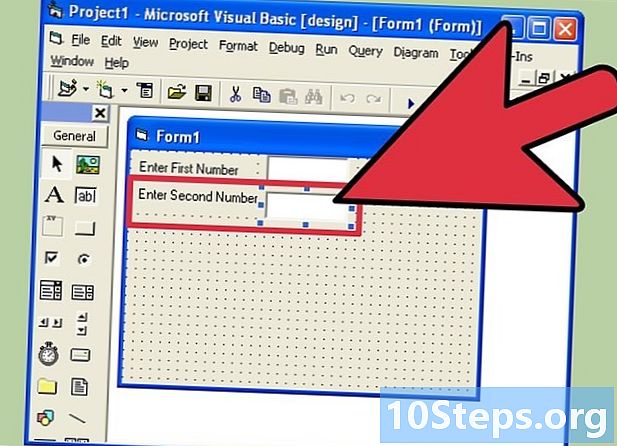
Tạo nhãn thứ hai. Nhãn nó Nhập số thứ hai trong trình quản lý tài sản và sau đó tạo một cửa sổ thứ hai của e ở bên phải. Những quan sát tương tự được thực hiện ở trên áp dụng cho điều khiển này. -

Mang bốn nút lệnh vào khung vẽ của bạn. Bạn sẽ đặt chúng theo cách sao cho chúng được căn chỉnh bên dưới hai nhãn được tạo trước đó. Sử dụng Trình quản lý tài sản, thay đổi tiêu đề của họ (thuộc tính lời chú thích) trong thêm vào, trừ, nhân và chia tương ứng. -

Tạo một nhãn mới bên dưới bốn nút. Bạn sẽ đặt nó bên dưới bốn nút điều khiển và sẽ đọc nó kết quả. Thêm một hộp e bên phải. Hộp này sẽ được sử dụng để hiển thị kết quả của phép toán số học và nó có thể được để lại trong Chỉ đọc trong quản lý tài sản của nó. Bây giờ bạn đã hoàn thành giao diện trực quan của chương trình của bạn. Cẩn thận kiểm tra bố cục đồng nhất của tất cả các điều khiển của bạn trên khung vẽ trước khi tiếp tục. -

Bắt đầu tạo mã cho ứng dụng của bạn. Trong Project Explorer, bấm vào khung vẽ và chọn nút ngoài cùng bên trái. Điều này sẽ mở cửa sổ soạn thảo mã Visual Basic.- Nhấp vào danh sách thả xuống ở phía trên bên trái của cửa sổ soạn thảo mã. Sau đó bấm vào tất cả các lệnh được hiển thị lần lượt từng lệnh để toàn bộ mã được hiển thị trong trình chỉnh sửa.
-

Khai báo các biến của chương trình. Các biến là các yếu tố quan trọng trong lập trình và biểu thị các địa chỉ bộ nhớ nơi các giá trị sẽ được lưu trữ tạm thời được sử dụng trong quá trình thực hiện chương trình. Để làm điều này, nhập dòng sau:CN A, B, Double R- Một đại diện cho giá trị sẽ được người dùng nhập vào hộp nhập e đầu tiên, B một trong đó sẽ là thứ hai, và R là biến sẽ bị ảnh hưởng bởi kết quả của phép toán số học.
-

Nhập phương pháp áp dụng cho đơn hàng thêm vào. một phương pháp hoặc thói quen bao gồm một phần chương trình, sẽ được thực thi khi người dùng nhấp vào nút mà bạn có tiêu đề thêm vào. Lưu ý rằng việc xác định nút này cho chương trình là Command1và mã để gán cho nó là:Lệnh phụ riêng1_Click ()
A = Val (1.)
B = Val (2.)
R = A + B
3. = R
Kết thúc phụ
-

Nhập phương thức tương ứng với đơn hàng trừ. Nhận dạng của nút này sẽ là Command2 cho chương trình và mã để gán cho nó là:Lệnh phụ riêng2_Click ()
A = Val (1.)
B = Val (2.)
R = A - B
3. = R
Kết thúc phụ
-

Nhập phương thức tương ứng với đơn hàng nhân. Nhận dạng của nút này sẽ là Command3 cho chương trình và mã để gán cho nó là:Lệnh con riêng3_Click ()
A = Val (1.)
B = Val (2.)
R = A * B
3. = R
Kết thúc phụ
-

Nhập phương thức tương ứng với đơn hàng chia. Nhận dạng của nút này là Command4 cho chương trình và mã để gán cho nó là:Lệnh con riêng4_Click ()
A = Val (1.)
B = Val (2.)
R = A / B
3. = R
Kết thúc phụ
-

Chạy chương trình của bạn từ môi trường Visual Basic. Bấm vào nút thực hiện hoặc chạm F5 của bàn phím của bạn.- Thực hiện kiểm tra tất cả các lệnh bằng cách sửa đổi giá trị của các số để kiểm tra chức năng tốt của ứng dụng của bạn.
-

Lưu dự án của bạn và vải của bạn. Biên dịch chương trình của bạn và lưu nó với một phần mở rộng .exe trên máy tính của bạn và sử dụng nó khi bạn cần.